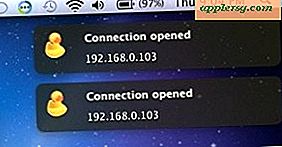हर बार जब आप शुरू करते हैं तो विंडोज अपडेट को कैसे रोकें
ज्यादातर मामलों में, डिफ़ॉल्ट रूप से, आपका विंडोज ऑपरेटिंग सिस्टम किसी भी उपलब्ध अपडेट के लिए स्वचालित रूप से जांच करता है। यदि आपका कंप्यूटर स्टार्ट-अप के दौरान धीरे-धीरे चलता है, तो स्वचालित अपडेट बंद करना आपके कंप्यूटर के बूट होने के दौरान समय बचाने का एक अच्छा तरीका है। आप अभी भी मैन्युअल रूप से अपडेट की जांच कर सकते हैं, हालांकि, आपके लिए अधिक सुविधाजनक समय पर। आपके पास विंडोज के किस संस्करण के आधार पर, प्रक्रिया थोड़ी भिन्न हो सकती है।
विंडोज 98/एक्सपी
चरण 1
अपने डेस्कटॉप के नीचे बाईं ओर स्थित "प्रारंभ" बटन पर क्लिक करें और फिर "रन" पर क्लिक करें।
चरण दो
"sysdm.cpl" टाइप करें और फिर "एंटर" दबाएं।
दिखाई देने वाली विंडो के शीर्ष पर स्थित "स्वचालित अपडेट" टैब पर क्लिक करें, और "स्वचालित अपडेट बंद करें" पढ़ने वाले विकल्प पर क्लिक करें। विंडो के निचले दाएं कोने में स्थित "ओके" बटन पर क्लिक करें।
विंडोज विस्टा
चरण 1
डेस्कटॉप के निचले-बाएँ कोने में स्थित "प्रारंभ" बटन पर क्लिक करें।
चरण दो
खोज बॉक्स में "विंडोज अपडेट" टाइप करें और "एंटर" दबाएं।
चरण 3
दिखाई देने वाली विंडो के बाएँ फलक पर स्थित "सेटिंग्स बदलें" विकल्प पर क्लिक करें।
विंडो के दाएँ फलक पर स्थित "नेवर चेक फॉर अपडेट्स" विकल्प पर क्लिक करें।
विंडोज 7 का उपयोग करके स्वचालित अपडेट बंद करें
चरण 1
डेस्कटॉप के निचले बाएँ कोने में स्थित स्टार्ट बटन पर क्लिक करें।
चरण दो
खोज बॉक्स में "विंडोज अपडेट" टाइप करें और "एंटर" दबाएं
चरण 3
दिखाई देने वाली विंडो के बाएँ फलक पर स्थित "सेटिंग्स बदलें" विकल्प पर क्लिक करें।
चरण 4
"महत्वपूर्ण अपडेट" टैब पर क्लिक करें और "अपडेट के लिए कभी भी जांच न करें" विकल्प चुनें।
"अनुशंसित अपडेट" टैब पर क्लिक करें, "मुझे अनुशंसित अपडेट उसी तरह दें जैसे मुझे महत्वपूर्ण अपडेट मिलते हैं" विकल्प चुनें और फिर "ओके" पर क्लिक करें।